So erhalten Sie Schlafenszeit-Benachrichtigungen basierend auf der Zeit, zu der Sie aufwachen müssen

So erhalten Sie Schlafenszeit-Benachrichtigungen basierend auf der Zeit, zu der Sie aufwachen müssen
Die Bildschirmtastatur im Tablet-Modus von Windows 10 bietet nicht die meisten Funktionen. Vergleicht man sie mit den Tastaturen, die für Tablets verfügbar sind, wird deutlich, wie viel Nachholbedarf Microsoft hat. Selbst die Tastatur von Windows 10 Mobile ist deutlich besser als die von Windows 10 Desktop. Trotzdem ist die Arbeit damit nicht unmöglich. Der vereinfachten Standard-Bildschirmtastatur fehlen sowohl die Windows-Taste als auch die Alt- und Funktionstasten. Für die Eingabe von Symbolen oder Zahlen muss das Layout gewechselt werden. Sie können jedoch die integrierten Tastenkombinationen der Standardtastatur nutzen und alles mit demselben Layout erledigen. So geht's.
Tastaturkürzel
Die Bildschirmtastatur unterstützt fünf Tastenkombinationen: Alles auswählen, Ausschneiden, Kopieren, Einfügen und Rückgängig. Um diese Tastenkombinationen zu verwenden, aktivieren Sie die Bildschirmtastatur im Standardlayout. Dieses Layout verfügt über eine Strg-Taste. Tippen Sie darauf, und die Buchstabentasten für die Buchstaben A, Z, X, C und V ändern sich in die entsprechenden Tastenkombinationen. Tippen Sie auf die Tastenkombination, um sie zu verwenden. Es wäre toll gewesen, wenn auch die Tastenkombinationen Drucken und Speichern unterstützt würden, aber das ist leider nicht der Fall.
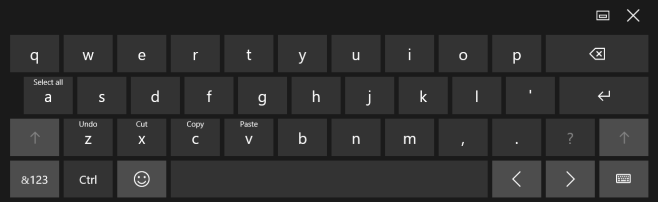
Zahlen
Um Zahlen aus diesem Layout einzugeben, ohne zum Zahlenlayout zu wechseln, tippen und halten Sie eine Taste von QP in der oberen Reihe. Jede Taste entspricht einer Zahl von 1 bis 0. Wenn Sie eine Taste in dieser Reihe tippen und halten, zeigt jeder Buchstabe darauf an, welche Zahl eingegeben wird. Halten Sie eine Taste gedrückt, bis die Zahl erscheint, und sie wird eingegeben.
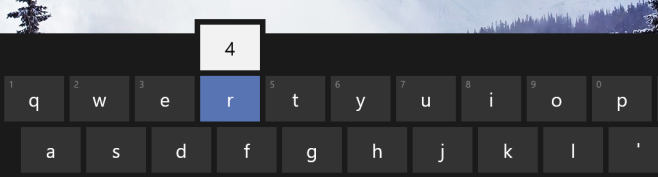
Es ist überraschend, dass es für Windows 10 nur wenige Tastaturen von Drittanbietern gibt. Wenn Sie mehr Tasten auf der Standardtastatur haben möchten, sollten Sie das Standardlayout verwenden .
So erhalten Sie Schlafenszeit-Benachrichtigungen basierend auf der Zeit, zu der Sie aufwachen müssen
So schalten Sie Ihren Computer über Ihr Telefon aus
Windows Update arbeitet grundsätzlich in Verbindung mit der Registrierung und verschiedenen DLL-, OCX- und AX-Dateien. Falls diese Dateien beschädigt werden, sind die meisten Funktionen von
Neue Systemschutz-Suiten schießen in letzter Zeit wie Pilze aus dem Boden, alle bringen eine weitere Antiviren-/Spam-Erkennungslösung mit sich, und wenn Sie Glück haben
Erfahren Sie, wie Sie Bluetooth unter Windows 10/11 aktivieren. Bluetooth muss aktiviert sein, damit Ihre Bluetooth-Geräte ordnungsgemäß funktionieren. Keine Sorge, es ist ganz einfach!
Zuvor haben wir NitroPDF getestet, einen netten PDF-Reader, der es dem Benutzer auch ermöglicht, Dokumente in PDF-Dateien zu konvertieren, mit Optionen wie Zusammenführen und Aufteilen der PDF
Haben Sie schon einmal ein Dokument oder eine Textdatei mit redundanten, unbrauchbaren Zeichen erhalten? Enthält der Text viele Sternchen, Bindestriche, Leerzeichen usw.?
So viele Leute haben nach dem kleinen rechteckigen Google-Symbol neben Windows 7 Start Orb auf meiner Taskleiste gefragt, dass ich mich endlich entschlossen habe, dies zu veröffentlichen
uTorrent ist mit Abstand der beliebteste Desktop-Client zum Herunterladen von Torrents. Obwohl es bei mir unter Windows 7 einwandfrei funktioniert, haben einige Leute
Jeder muss bei der Arbeit am Computer häufig Pausen einlegen. Wenn Sie keine Pausen machen, besteht eine große Chance, dass Ihre Augen aufspringen (okay, nicht aufspringen).







